Buat Keputusan Keuangan Pakai Fungsi NPV IRR di Excel

Dalam dunia bisnis yang dinamis, pengambilan keputusan keuangan yang cerdas adalah elemen utama untuk kesuksesan. Dua alat penting yang sering digunakan dalam menganalisis proyek investasi adalah Nilai Waktu Uang (NPV) Excel dan Tingkat Pengembalian Internal (IRR) Excel .
IRR dan NPV menjadi dua parameter yang dipakai dalam menilai kelayakan bisnis dan investasi oleh investor. Syarat apabila bisnis kita dinilai layak dan profitable dari segi jangka panjang terletak pada nilai NPV dan IRR yang telah ditetapkan.
Artikel ini akan membimbing Anda melalui penggunaan fungsi keuangan NPV dan IRR pada Excel, membantu Anda membuat keputusan yang lebih informasi dalam menghadapi proyek-proyek investasi.
1. Memahami Konsep Nilai Waktu Uang (NPV)
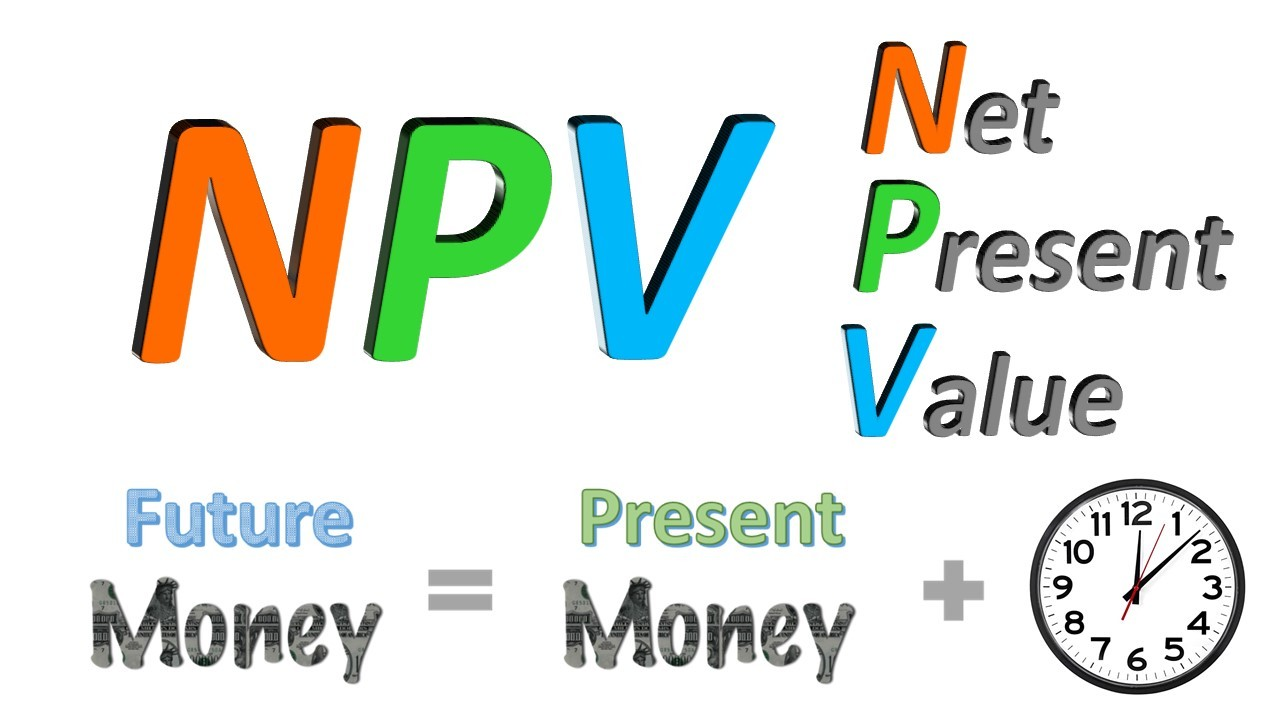
NPV adalah alat yang kuat untuk mengukur nilai suatu investasi dalam bentuk nilai uang pada titik waktu tertentu. Dengan menggunakan fungsi NPV di Excel, Anda dapat menghitung selisih antara total arus kas masuk dan keluar dari proyek investasi. Hasil NPV yang positif menunjukkan bahwa investasi layak dilakukan karena menghasilkan keuntungan lebih dari biaya modal yang dikeluarkan.
Baca juga : Rumus Excel yang Paling Sering Digunakan dalam Dunia Kerja
2. Menggunakan Fungsi NPV di Excel
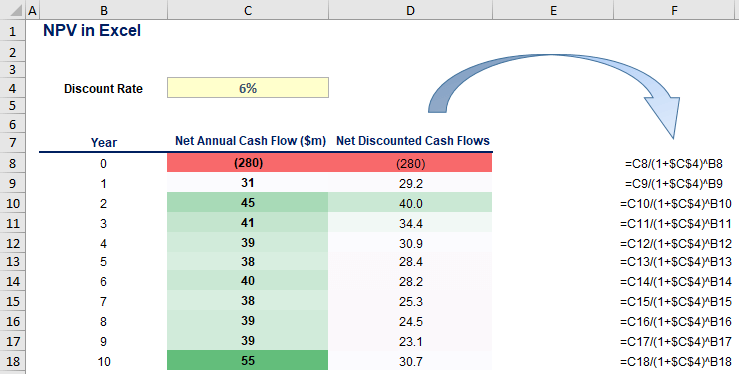
Menggunakan fungsi NPV di Excel cukup sederhana. Anda perlu memasukkan arus kas yang diharapkan dari proyek investasi ke dalam sel yang sesuai. Kemudian, gunakan fungsi NPV dengan merujuk pada rentang sel arus kas dan tingkat diskonto yang sesuai. Excel akan secara otomatis menghitung NPV dan memberikan hasilnya.
3. Menghitung Tingkat Pengembalian Internal (IRR)
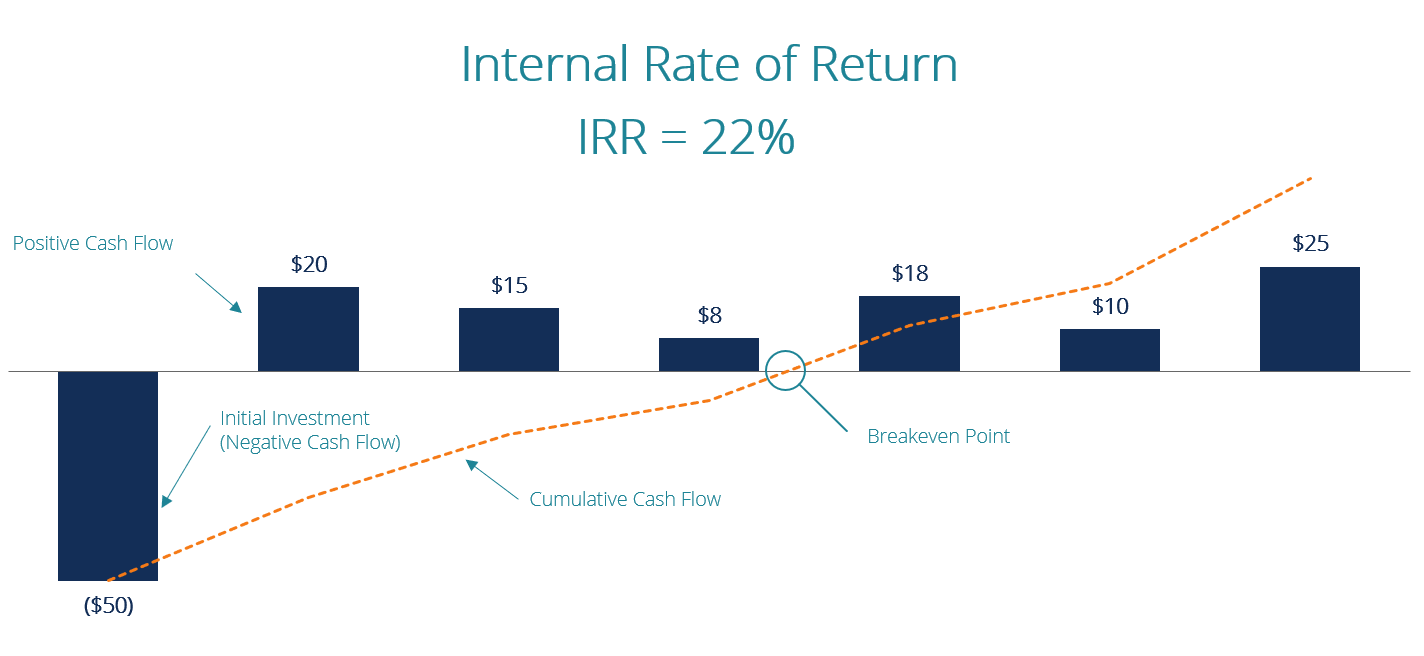
IRR adalah tingkat bunga di mana NPV dari arus kas investasi menjadi nol. Dengan kata lain, IRR adalah tingkat pengembalian yang akan menyamakan nilai investasi awal dengan nilai arus kas yang diperoleh dari proyek. Dengan menggunakan fungsi IRR di Excel, Anda dapat menghitung tingkat pengembalian yang diharapkan dari suatu investasi.
4. Penerapan Fungsi IRR di Excel
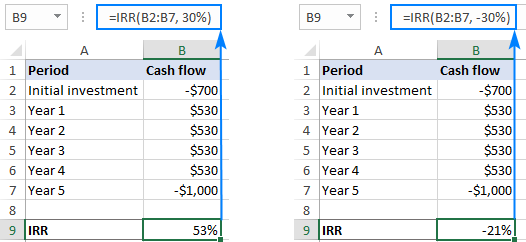
Penerapan fungsi IRR di Excel juga cukup sederhana. Anda hanya perlu memasukkan arus kas yang diharapkan ke dalam sel yang sesuai. Setelah itu, gunakan fungsi IRR untuk merujuk pada rentang sel arus kas. Excel akan melakukan iterasi untuk menemukan tingkat bunga yang membuat NPV menjadi nol, dan memberikan hasil IRR.
5. Mengambil Keputusan yang Lebih Bijaksana
Dengan menggunakan fungsi NPV dan IRR di Excel, Anda dapat mengambil keputusan investasi yang lebih bijaksana. Anda dapat membandingkan proyek-proyek yang berbeda dan menghitung potensi keuntungan serta risiko terkait dengan masing-masing. Ini membantu Anda membuat keputusan yang lebih informasi dan mengoptimalkan penggunaan sumber daya Anda.
Baca juga : Bootcamp Data Analyst with Excel
Apakah Anda ingin membuat keputusan investasi yang lebih cerdas dan informasi? Penggunaan fungsi NPV dan IRR di Excel adalah langkah yang tepat. Dengan kemampuan ini, Anda dapat menganalisis proyek-proyek investasi dengan lebih mendalam, menghitung potensi pengembalian dan mengukur risiko yang terkait.
Mari mulai belajar dan mengaplikasikan fungsi keuangan NPV dan IRR di Excel untuk meningkatkan kemampuan pengambilan keputusan Anda. DQLab adalah platform belajar online yang berfokus pada pengenalan Data Science dan Artificial Intelligence dengan menggunakan bahasa pemrograman populer seperti R dan Python.
Menariknya, DQLab adalah platform edukasi pertama yang mengintegrasi fitur ChatGPT yang memudahkan beginner untuk mengakses informasi mengenai data science secara lebih mendalam.
DQLab juga menggunakan metode HERO yaitu Hands-On, Experiential Learning & Outcome-based, yang dirancang ramah untuk pemula. Jadi sangat cocok untuk kamu yang belum mengenal data science sama sekali. Untuk bisa merasakan pengalaman belajar yang praktis dan aplikatif, yuk sign up sekarang di DQLab.id dan ikuti Bootcamp Data Analyst with Excel!
